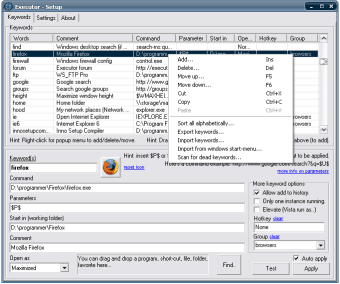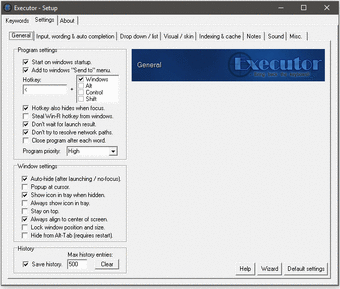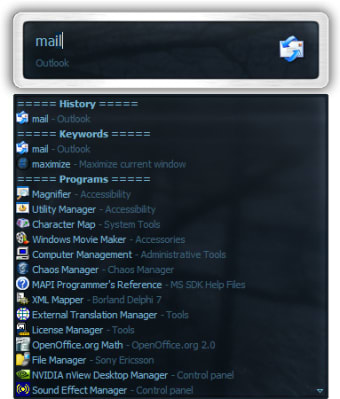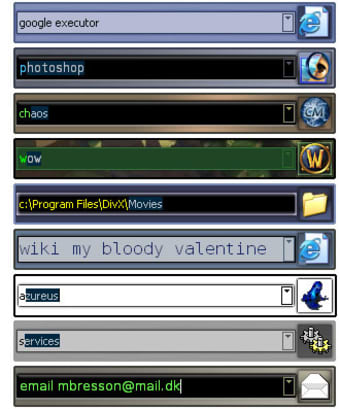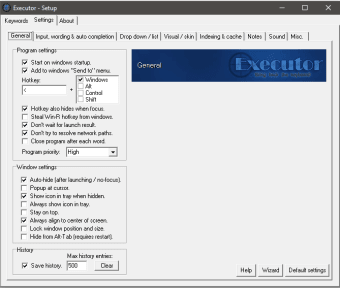キーワードを使用して、お気に入りのアプリやWebサイトを起動します
[スタート]メニューを使用すると、プログラムやファイルにすばやくアクセスできるようになっていますが、多くの場合、実際に混乱することになります。これは、Executorのような代替手段が必要なときです。 p>
その恐ろしい名前にもかかわらず、Executorは、キーワードを入力するだけでファイルを開いたり、お気に入りのアプリケーションやWebサイトを起動したりできる便利なアプリケーションです。以前にそれらに割り当てました。さらに、プログラムが各エントリを自動補完するため、通常は最初の数文字で十分です。プログラムには、Google検索の実行やコントロールパネルの開きなど、最も一般的なタスク用の組み込みキーワードも含まれています。 p>
Executorは、すべての詳細をカスタマイズできる広範な構成メニューを備えています。スキンもサポートしていますが、含まれているスキンは一般的に非常に暗く、読みにくいです。幸いなことに、独自の色の組み合わせを作成して、スキンとして保存することができます。 p>
Changes
インデックス作成/スキャン用のカスタムスキャンパスを追加する機能が追加されました。
各キーワードのアイコンをカスタマイズできるようになりました。
より多くのオプションを備えた、より整理された新しい設定インターフェイスが追加されました(以前は非表示になっていたものもあります)。
追加されたリストには、各アイテムに32x32ピクセルのアイコンが付いた大きなアイテムも含めることができるようになりました。
新しいキーワードプロパティとしてオプションの「グループ」を追加しました。
追加されたインデックス設定は、インデックスアイテムの量を示し、[今すぐスキャン]ボタンはもう少しフィードバックを提供します。
デフォルトのキーワードにキーワード「apps」を追加しました。これにより、現在実行中のアプリケーションが一覧表示されます(および開くオプションが表示されます)。また、それぞれを右クリックして、いくつかのオプションを表示することもできます。
デフォルトのキーワードにキーワード「クリップボード」を追加しました。これにより、以前のクリップボードのテキストが一覧表示されます。また、それぞれを右クリックして、いくつかのオプションを表示することもできます。
デフォルトのキーワードにキーワード「recent」を追加しました。これにより、最新のドキュメントが一覧表示されます(および開くオプションが表示されます)。
デフォルトのキーワードにlastfmを追加しました。
起動時にキーワード/コマンドを実行するオプションを追加しました。設定で見つかりました(その他の下)
「一般」の設定に「常に画面の中央に揃える」の設定を追加しました。
「ロックウィンドウの位置とサイズ」の設定を追加しました。この設定は、「一般」設定、および「エグゼキュータ」を右クリックして「詳細...」を選択した場合のコンテキストメニューにあります。
「カーソルがテキストの最後または提案の最初にある場合にのみオートコンプリートする」設定を追加しました。
追加された「クイック起動」および「デスクトップ」アイテムもショートカットをスキャンするようになりました。
ドロップダウンにオートコンプリートを追加しました(ドロップダウンにフォーカスがあるときに何かを入力することにより)。
「ドロップダウン/リスト」に「アイテム数に合わせた自動サイズ設定」という設定を追加しました。有効にすると、リストに表示されるアイテムの最大数より少ない場合、これはリストの高さを縮小(自動サイズ変更)します。